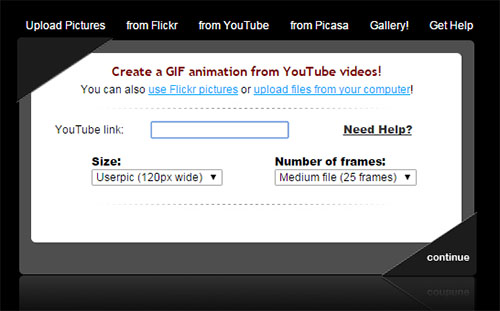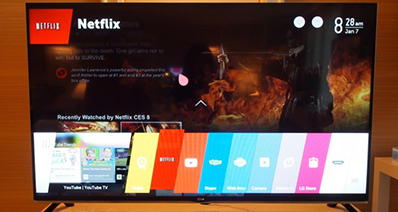ມັນແມ່ນປະມານປີ 1987 ໃນເວລາທີ່ເຕັກໂນໂລຊີ Gif ໄດ້ invented ເພື່ອສ້າງຄວາມສົນໃຈຫຼາຍໃນຮູບເງົາ, ແລະຮູບພາບ. GIF, ກາຟຟິກ Interchange Format, ເປັນຮູບແບບຮູບພາບທີ່ bitmap ກັບເຂົ້າກັນໄດ້ລະຫວ່າງເວທີ. ມັນຖືກນໍາໃຊ້ຢ່າງກວ້າງຂວາງສໍາລັບການເຄື່ອນໄຫວຂະຫນາດນ້ອຍແລະຕ່ໍາການແກ້ໄຂຄລິບຮູບເງົາ, ຕາມທີ່ທ່ານສາມາດເບິ່ງຮູບ profile ຕະຫລົກ on Myspace ເພື່ອຈຸດປະສົງເຮັດໃຫ້ຂົບຂັນ. ກອງປະຊຸມສ່ວນຫຼາຍກໍສະຫນັບສະຫນູນ GIF ເປັນພາບນົດ. ແຕ່ຖ້າຫາກວ່າທ່ານມີໃຫ້ເຮັດຫຼາຍທ່ານກໍ່ສາມາດປ່ຽນວິດີໂອເຊັ່ນ: FLV ກັບ GIF. GIF ໂດຍພື້ນຖານແລ້ວເປັນຮູບແບບຮູບພາບບໍ່ຮອງຮັບຫຼາຍທີ່ສຸດແປງວິດີໂອ. ຢ່າງໃດກໍຕາມ, ບໍ່ໃຫ້ນີ້ໃຫ້ຢຸດເຊົາທ່ານ. ທ່ານສາມາດເຂົ້າເຖິງຫຼາຍທີ່ແປງ GIF ອອນໄລນ໌ຟຣີເຊັ່ນ Zamzar.com ເພື່ອ ແປງ FLV ກັບ GIF ຢ່າງໄວວາ. Zamzar ເປັນຟຣີແປງໄຟປະສິດທິພາບອອນໄລນ໌ທີ່ແປງເກືອບເອກະສານວິດີໂອໃດໆ, ລວມທັງ FLV ກັບ GIF.
- ສ່ວນທີ 1: ວິທີທີ່ດີທີ່ສຸດເພື່ອແປງ FLV ໃຫ້ GIF
- ສ່ວນທີ 2: ອີກປະການຫນຶ່ງ 5 ຟລີ FLV ເປັນ GIF Converter ອອນໄລນ໌
ສ່ວນທີ 1. ວິທີທີ່ດີທີ່ສຸດເພື່ອແປງ FLV ໃຫ້ GIF
ຊອຟແວ UniConverter ໄດ້ຊີ້ໃຫ້ເຫັນວ່າແປງ FLV ເພື່ອ GIF ບໍ່ແມ່ນພຽງແຕ່ເປັນໄປໄດ້ແຕ່ຍັງງ່າຍດາຍ. ໃນບົດຄວາມນີ້, ພວກເຮົາຈະສະແດງໃຫ້ທ່ານກ່ຽວກັບວິທີການແປງເອກະສານ FLV ກັບ GIF ກັບແປງສື່ນີ້. ແຕ່ທໍາອິດ, ໃຫ້ພວກເຮົາມີລັກສະນະຄຸນສົມບັດຂອງຊອບແວນີ້ໄດ້.
ແປງວິດີໂອທີ່ດີທີ່ສຸດ - UniConverter
ຮັບ FLV Best ກັບ GIF Converter:
- UniConverter ອະນຸຍາດໃຫ້ທ່ານເພື່ອສ້າງ GIFs ຈາກວິດີໂອຂອງຮູບແບບທີ່ແຕກຕ່າງກັນແລະຍັງໄດ້ຈາກຮູບພາບ.
- ແປງຮູບແບບວິດີໂອມາດຕະຖານຫຼື HD ເຊັ່ນ MP4, MOV, M4V, MKV, VOB, FLV, WMV, AVI, ແລະອື່ນໆ, ເຊັ່ນດຽວກັນກັບວິດີໂອອອນໄລນ໌ຈາກ 1,000 ສະຖານທີ່ເວັບໄຊຕ໌ແບ່ງປັນເຊັ່ນ: Vimeo, YouTube, ເຟສບຸກ, Spotify, Pandora ແລະອື່ນໆ.
- ທໍາຫນ້າທີ່ເປັນບັນນາທິການວິດີໂອການປູກພືດ, trim, merge, ພືດຫມູນວຽນ, ເພີ່ມ watermark ແລະຄໍາບັນຍາຍວິດີໂອ.
- ມັນຖືກສ້າງຂຶ້ນດ້ວຍເຄື່ອງຂຽນດີວີດີທີ່ບາດແຜສຽງແລະວິດີໂອເພື່ອແຜ່ນດີວີດີ.
- ໄດ້ຢ່າງງ່າຍດາຍແປງແລະໂອນວິດີໂອ iPhone, ອຸປະກອນ Android ຂອງທ່ານແລະ USB.
- ມັນມີການດັດແກ້ທີ່ຮອງຮັບການແປງວິດີໂອ VR, ແກ້ໄຂ metadata ວິດີໂອຫນ້າຈໍການບັນທຶກແລະຄັດລອກລົງແຜ່ນ DVD ເປັນ.
ວິທີການແປງ FLV ເຖິງ GIF ໃຊ້ UniConverter
ຂັ້ນຕອນທີ 1. ເປີດໂຄງການ
ເປີດຊອຟແວ UniConverter ກ່ຽວກັບໂຄງການຂອງທ່ານ. ໃນການໂຕ້ຕອບທໍາອິດ, ໃຫ້ຄລິກໃສ່ຮູບສັນຍາລັກ "Toolbox".

ຂັ້ນຕອນທີ 2 ເລືອກ GIF Maker
A ປ່ອງຢ້ຽມໃຫມ່ຈະປາກົດຂຶ້ນ. ທ່ອງໄປຫາຕົວກະພິບແລະໃຫ້ຄລິກໃສ່ຮູບສັນຍາລັກ "GIF Maker". ຕໍ່ໄປ, ໃຫ້ຄລິກໃສ່ "ວິດີໂອເພື່ອ GIF" ທາງເລືອກນັບຕັ້ງແຕ່ທ່ານມີເອກະສານວິດີໂອທີ່ຢູ່ໃນຮູບແບບ FLV ວ່າທ່ານຕ້ອງການທີ່ຈະປ່ຽນກັບ GIF.

ຂັ້ນຕອນທີ 3 Convert FLV ເພື່ອ GIF
ໃນ "ວິດີໂອເພື່ອ GIF" ປ່ອງຢ້ຽມໃຫ້ຄລິກໃສ່ "ຕື່ມ" ປຸ່ມແລະໂຫຼດໄຟລ໌ "FLV" ທີ່ທ່ານຕ້ອງການທີ່ຈະປ່ຽນ. ກະລຸນາໃສ່ຈຸດເລີ່ມຕົ້ນແລະໄລຍະເວລາຂອງ GIF ໄດ້. ທ້າຍສຸດນີ້, ໃຫ້ຄລິກໃສ່ "ສ້າງ GIF". ຈາກນັ້ນ, ໂຄງການຈະສ້າງເອກະສານ GIF ແລະເກັບຮັກສາໃນຄອມພິວເຕີຂອງທ່ານ.
ສ່ວນທີ 2. ອີກປະການຫນຶ່ງ 5 ຟລີ FLV ເປັນ GIF Converter ອອນໄລນ໌
# 1. Zamzar
ຂ້າງລຸ່ມນີ້ແມ່ນຂັ້ນຕອນງ່າຍທີ່ຈະສະແດງໃຫ້ທ່ານວິທີການເຮັດໃຫ້ເປັນ GIF ສັດຖານໃນ Zamzar.com. ໃນຄວາມເປັນຈິງ, ທ່ານຍັງສາມາດແປງ MP4 ເພື່ອ GIF, AVI ເພື່ອ GIF, MOV ກັບ GIF ແລະອື່ນ ໆ ຈໍານວນຫຼາຍ. ກ່ອນທີ່ຈະເລີ່ມຕົ້ນ, ຮຽນຮູ້ກ່ຽວກັບການເຫຼົ່ານີ້:
1. ທ່ານມີເພື່ອສະຫນອງທີ່ຢູ່ອີເມວແລະດາວນ໌ໂຫລດໃຫ້ມີຊີວິດ GIF ຈາກຂໍ້ຄວາມອີເມວ Zamzar
2. ໄຟລ໌ວິດີໂອຂອງທ່ານຈໍາເປັນຕ້ອງມີຂະຫນາດນ້ອຍກ່ວາ 100 MB ໃນຂະຫນາດ. ຖ້າຫາກວ່າບໍ່, ກະລຸນາ trim ຫຼື ຜ້າວິດີໂອ FLV ຄັ້ງທໍາອິດ.
3. ທ່ານບໍ່ສາມາດຕັດໃຫ້ມີຊີວິດ GIF ໄດ້ຖ້າຫາກວ່າມັນເປັນດົນເກີນໄປແລະດັ່ງນັ້ນຈຶ່ງຂະຫນາດໃຫຍ່ເກີນໄປ. (ຖ້າເປັນໄປໄດ້, ຕັດມັນກ່ອນອັບໂຫລດເພື່ອ Zamzar - ຍັງສໍາລັບການຂະຫນາດຂະຫນາດນ້ອຍ, ສະແດງໃຫ້ເຫັນຂ້າງລຸ່ມນີ້)
ຂັ້ນຕອນເອກະສານ 1. ດາວໂຫຼດກ່ຽວກັບ FLV ແປງ GIF ອອນໄລນ໌
Zamzar.com ເຮັດໃຫ້ທ່ານສາມາດອັບໂຫລດທ້ອງຖິ່ນແລະສຽງ, ຮູບເງົາແລະໄຟລ໌ວິດີໂອສໍາລັບການຫຼິ້ນໂດຍການຄລິກໃສ່ເລືອກປຸ່ມໄຟລ໌ໃນໄຟລ໌ Convert ແຖບ. ຜູ້ໃຊ້ Windows ສາມາດ drag ແລະລົງໄຟລ໌ເພື່ອອັບໂຫລດໄຟລ໌ໄປຫາ Zamzar, ພ້ອມສໍາລັບການເຄື່ອງແມ່ຂ່າຍທີ່ຈະປ່ຽນກັບ GIF ຢູ່ໃນຕອນທ້າຍກັບຄືນໄປບ່ອນ.

ຂັ້ນຕອນທີ 2 ເລືອກຮູບແບບ GIF
ຂັ້ນຕອນຕໍ່ໄປຄືການເລືອກ GIF ຈາກບັນຊີລາຍການເປັນຮູບແບບເປົ້າຫມາຍດັ່ງກ່າວ. ທ່ານຈໍາເປັນຕ້ອງໄດ້ລະບຸທີ່ຢູ່ອີເມວທີ່ຈະໄດ້ຮັບການເຊື່ອມຕໍ່ GIF ດາວໂຫລດ. ມັນອາດຈະບໍ່ເກີດຂຶ້ນໃນທັນທີແຕ່ໃຊ້ເວລາໃຊ້ເວລາບາງຄັ້ງສໍາລັບເອກະສານຂອງທ່ານທີ່ຈະປ່ຽນໃຈເຫລື້ອມໃສໂດຍ Zamzar. ໃນກໍລະນີເອກະສານຂອງທ່ານແມ່ນຂອງຂະຫນາດຂະຫນາດນ້ອຍ, ການເຊື່ອມຕໍ່ການດາວໂຫຼດຈະຖືກສົ່ງໄປຫາກ່ອງຈົດຫມາຍຂອງທ່ານໃນນາທີ.
ຂັ້ນຕອນທີ 3 ເອກະສານປ່ຽນໃຈເຫລື້ອມໃສຂອງທ່ານແມ່ນພ້ອມທີ່ຈະ
ໃຫ້ຄລິກໃສ່ປຸ່ມປ່ຽນໃນຕົວທ່ອງເວັບຂອງທ່ານ, ແລະທຸກໄຟລ໌ທີ່ອັບໂຫລດຂຶ້ນຈະໄດ້ຮັບການອັບແລະແປງເປັນຮູບແບບ GIF ຂໍ້ຄວາມຈະຖືກສະແດງໃນຫນ້າເວັບໄຊ Zamzar. ຫຼັງຈາກທີ່ໃນຂະນະທີ່ເປັນ, ໃຫ້ກວດເບິ່ງອີເມລ໌ຂອງທ່ານທີ່ຈະດາວນ໌ໂຫລດໄຟລ໌ GIF ໄດ້.
Zamzar ຈະຊ່ວຍປະຢັດໄຟລ໌ GIF ປ່ຽນໃຈເຫລື້ອມໃສຂອງທ່ານສໍາລັບການພຽງແຕ່ຊາວສີ່ຊົ່ວໂມງຈາກເວລາທີ່ທ່ານໄດ້ຮັບ mail ໄດ້.
Gif ເປັນທາງເລືອກທີ່ຫນ້າຕື່ນເຕັ້ນສໍາລັບການນໍາສະເຫນີ PowerPoint, ເປັນການເພີ່ມໄຟລ໌ gif ພິສູດໄດ້ວ່າເປັນຈຸດປະສານງານແລະຍັງຢູ່ໃນເວລາດຽວກັນສ້າງຄວາມສົນໃຈ. ໄຟລ໌ Gif ສາມາດເລືອກທີ່ຈະຫລິ້ນອັດຕະໂນມັດທີ່ເປັນປັດຈຸບັນການນໍາສະເຫນີໄດ້ເລີ້ມຕົ້ນ. ອັບໂຫຼດໄຟລ໌ FLV ຂອງທ່ານທີ່ຈະ Zamzar ໃນປັດຈຸບັນທີ່ຈະ ສ້າງໃຫ້ມີຊີວິດ GIF ຈາກໄຟລ໌ FLV .
# 2. GifSoup
ມີສະເຫມີຈະວ່າຫນຶ່ງສະແດງອອກຫຼືໃບຫນ້າຕະຫລົກທີ່ພວກເຮົາໄດ້ເຫັນໃນລາຍການໂທລະພາບຂອງພວກເຮົາ favorite ຂອງທ່ານແລະເຖິງແມ່ນວ່າພວກເຮົານໍາໃຊ້ເພື່ອແກ້ໄຂສໍາລັບການສັງເກດເບິ່ງມັນແລະ rewinding ມັນຫຼາຍກວ່າແລະຫຼາຍກວ່າອີກເທື່ອຫນຶ່ງ, ມັນບໍ່ມີຕໍ່ໄປອີກແລ້ວມີໃຫ້ເຮັດແບບນັ້ນ. GifSoup ເປັນວິທີທີ່ງ່າຍທີ່ຈະປ່ຽນວິດີໂອທີ່ເປັນ GIF ຫນ້າຫວາດສຽວແລະໃນເວລາພຽງບໍ່ພໍເທົ່າໃດຂັ້ນຕອນ. ຢ່າງໃດກໍຕາມ, ທ່ານຈະສິ້ນສຸດເຖິງທີ່ມີລາຍນ້ໍາຂະຫນາດນ້ອຍກ່ຽວກັບ GIFs ຂອງທ່ານ.

# 3. IMGFlip
ຖ້າທ່ານເຄີຍ wondered ຖ້າຫາກວ່າທ່ານສາມາດແກ້ໄຂ GIFs ເຫຼົ່ານັ້ນ, ດີແປງອອນໄລນ໌ນີ້ແມ່ນຄໍາຕອບຂອງທ່ານ. ມີ IMGFlip ທ່ານສາມາດປັບໃຫ້ເຂົາເຈົ້າຕາມທີ່ທ່ານຕ້ອງການ, ເພີ່ມ subtitles ແລະແມ້ກະທັ້ງ flip ຮູບພາບຂອງທ່ານ. ຜູ້ທີ່ຈະໄດ້ thought? ການທົດສອບພຽງແຕ່ທ່ານຈໍາເປັນຕ້ອງໄດ້ຮັກສາຢູ່ໃນໃຈວ່າທ່ານສາມາດເຮັດໄດ້ກັບໄຟລ໌ທີ່ມີສູງເຖິງ 35MB, ຖ້າຫາກວ່າທ່ານມີຫລືພົບວິດີໂອຂະຫນາດໃຫຍ່ຫຼັງຈາກນັ້ນມັນຈະຮ້ອງຂໍໃຫ້ທ່ານຍົກລະດັບມືອາຊີບໄດ້ Version.

# 4. ເຮັດໃຫ້ເປັນ GIF
ເຮັດໃຫ້ GIF ເປັນບໍ່ສາມາດໄດ້ຮັບການງ່າຍຂຶ້ນກ່ວານີ້. ນີ້ເວັບໄຊທ໌ມ່ວນສະແດງໃຫ້ເຫັນຂະບວນການທັງຫມົດໃນຂັ້ນຕອນໄວພຽງແຕ່ບໍ່ພໍເທົ່າໃດແລະມັນແມ້ກະທັ້ງຍັງມີຄໍາອະທິບາຍສັ້ນສໍາລັບຂັ້ນຕອນທຸກ. ຢ່າງໃດກໍຕາມ, ບໍ່ມີທາງເລືອກບໍ່ມີສໍາລັບການວາງຢູ່ URL ດັ່ງນັ້ນທ່ານຈະຕ້ອງມີວິດີໂອທີ່ບັນທຶກໄວ້ໃນຄອມພິວເຕີຂອງທ່ານ. ນອກຈາກນີ້, ບໍ່ມີແກ້ໄຂທາງເລືອກອັນໃດກໍຕາມ, ທ່ານພຽງແຕ່ສາມາດເລືອກຄວາມຍາວຂອງ GIF ຂອງທ່ານ.

# 5. Gickr
ຖ້າຫາກວ່າທ່ານຕ້ອງການງ່າຍດາຍຫຼັງຈາກນັ້ນນີ້ແມ່ນບ່ອນທີ່ທ່ານຕ້ອງການທີ່ຈະເປັນ. ມີວິທີການທີ່ທ່ານສາມາດໄດ້ຮັບການສູນເສຍຫຼືເກີດຄວາມສັບສົນກັບແປງອອນໄລນ໌ນີ້ Super ງ່າຍບໍ່ມີແມ່ນ. ຖ້າຫາກວ່າທ່ານມີບັນຊີ Flickr ຫຼັງຈາກນັ້ນນີ້ແມ່ນເຄື່ອງມືທີ່ສົມບູນແບບເພາະວ່າທ່ານສາມາດນໍາໃຊ້ຮູບພາບຕ່າງໆທັງຫມົດທີ່ທ່ານມີກ່ຽວກັບຮູບພາບຂອງທ່ານ. ຖ້າຫາກວ່າ, ໃນອີກດ້ານຫນຶ່ງ, ທ່ານຈະຕ້ອງການທີ່ຈະເຮັດໃຫ້ GIF ຈາກວິດີໂອກ່ຽວກັບ YouTube ຫຼັງຈາກນັ້ນທັງຫມົດທີ່ທ່ານຈໍາເປັນຕ້ອງເຮັດແມ່ນວາງທີ່ຢູ່ URL ຂອງວິດີໂອ. ເຖິງແມ່ນວ່າມັນເປັນເລື່ອງງ່າຍທີ່ຈະສ້າງ GIFs ມ່ວນກັບເຄື່ອງມືນີ້, ມັນຍັງມີຈໍາກັດຫຼາຍເນື່ອງຈາກວ່າມີທາງເລືອກທີ່ຈະແກ້ໄຂໃຫ້ເຂົາເຈົ້າບໍ່ມີ, ທັງຫມົດທີ່ທ່ານສາມາດເລືອກທີ່ຈະເປັນຂະຫນາດຂອງເອກະສານດັ່ງກ່າວ.